Windows 11 ライセンスの種類を確認する方法 [OEM、リテール、ボリューム]
![Windows 11 ライセンスの種類を確認する方法 [OEM、リテール、ボリューム]](https://cdn.thewindowsclub.blog/wp-content/uploads/2023/08/how-to-check-your-windows-11-license-type-oem-retail-volume-640x375.webp)
Windows 11 のライセンスの種類によって、それに関連する制限と利点が決まります。Windows 11 のライセンスの種類を確認する方法をお探しの場合は、このガイドが役に立ちます。
Windows ライセンスの種類を確認するためのステップバイステップの手順と、それらの違いについても説明します。
ライセンスには次の 3 種類があります。
- OEM (相手先商標製品製造業者) – コンピューター メーカーおよびシステム ビルダーを対象としており、メーカーが販売するマシンにプレインストールされています。
- 小売ライセンス– 個人消費者および企業向けに設計されており、オンラインまたは小売店で購入できます。プロダクト キーが付属しており、ユーザーは 1 台のデバイスで Windows 11 をライセンス認証できます。
- ボリューム– 複数のデバイスで Windows を使用したい企業、教育機関、組織を対象としています。
Windows 11 で所有しているライセンスを確認するにはどうすればよいですか?
1. コマンドプロンプトを使用する
- Windows キーを押してcmdと入力し、「管理者として実行」をクリックします。
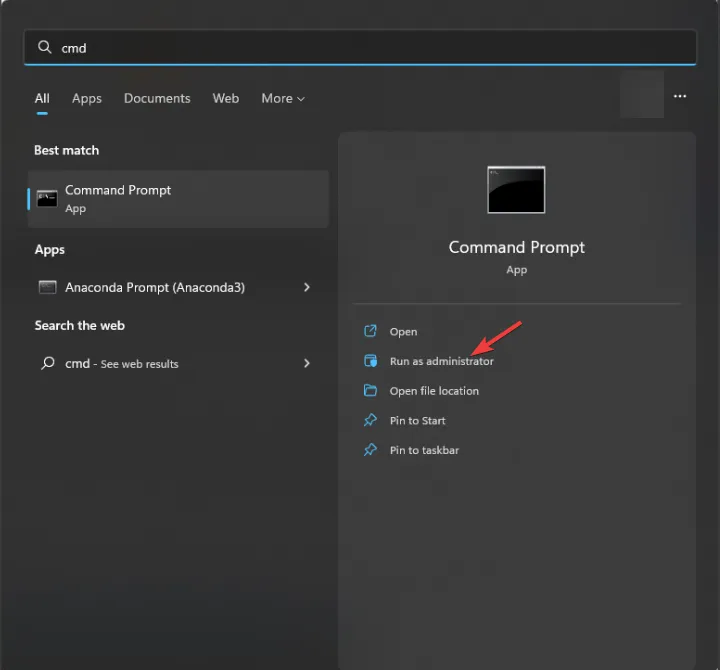
- 次のコマンドを入力してライセンスの種類を確認し、 を押しますEnter。
slmgr /dli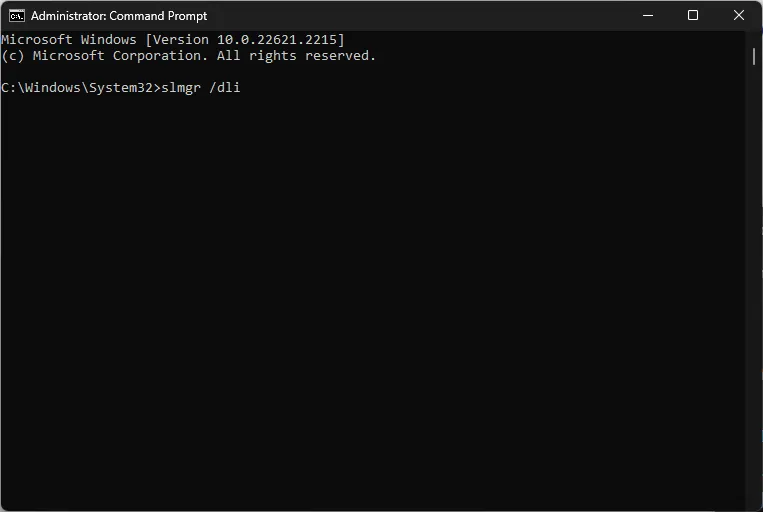
- 数秒待ちます。部分的なプロダクト キーを含む小さな Windows スクリプト ホスト ダイアログ ボックスが表示されます。
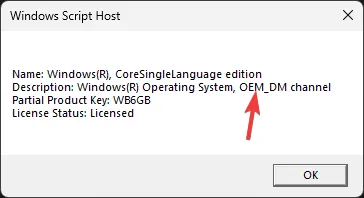
OEM キーを持っています。そのため、OEM_DM と表示されます。Retail の場合は Retail Channel、ボリュームの場合は Volume_KMS になります。
2. Windows PowerShell を使用する
- キーを押してpowershellWindows と入力し、「管理者として実行」をクリックします。
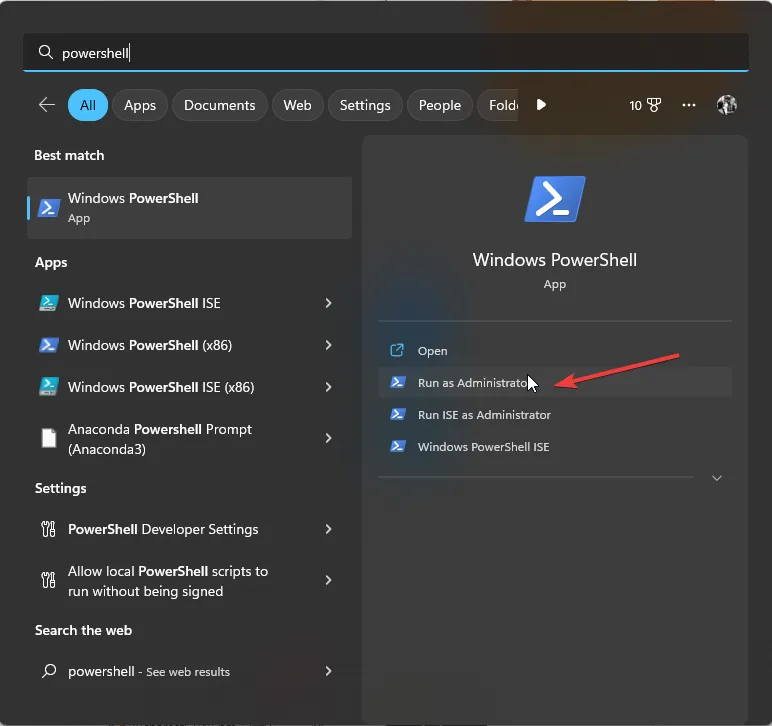
- 次のコマンドをコピーして貼り付けて、ライセンスの種類を確認し、 を押しますEnter。
slmgr /dlv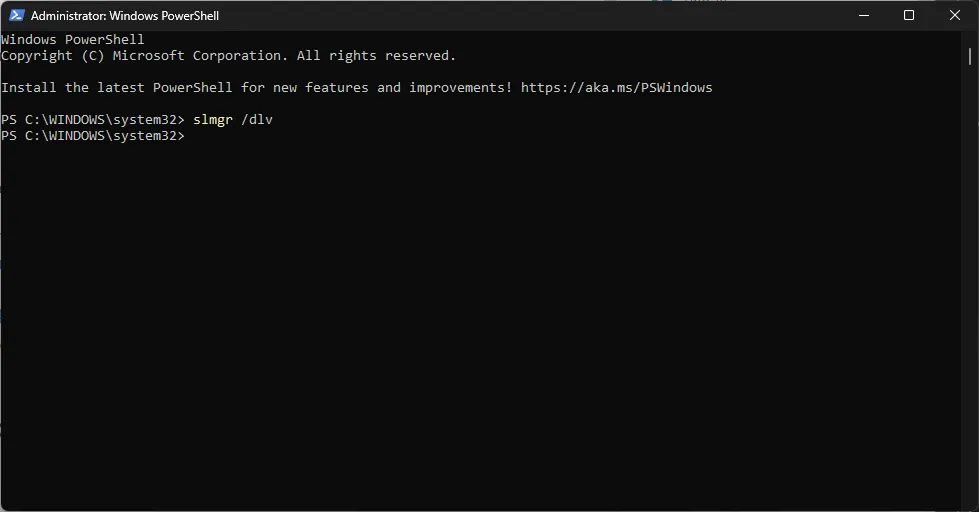
- しばらく待つ; すべてのライセンス情報を含む Windows Script Host ページが表示されます。
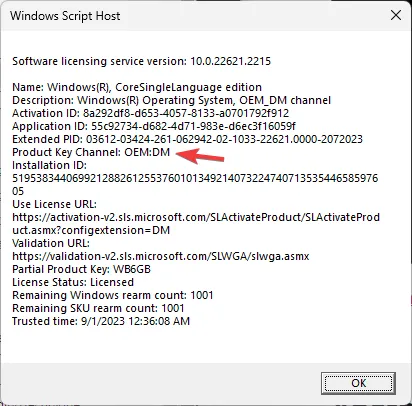
ライセンスの種類がわかったら、プロダクト キーを Microsoft アカウントにリンクしていることを確認してください。その方法がわからない場合は、この投稿で詳細な手順を確認する必要があります。
製品をリンクすると、デジタル ライセンスによってコンピュータが Microsoft アカウントにリンクされ、再インストール時に 25 文字のプロダクト キーを入力せずに Windows をライセンス認証できる簡単な方法が提供されます。
OEM、小売、ボリュームの違いは何ですか?
OEM、小売ライセンス、およびボリュームの違いを知るには、アクティベーション、配布、譲渡可能性などのいくつかの要素を確認できます。詳細については、以下の表を確認してください。
| カテゴリー | OEM | 小売 ライセンス | ボリューム ライセンス |
| 分布 | ハードウェア メーカーに販売され、新しいコンピュータにプレインストールされています。 | エンドユーザーが直接購入できます。 | 組織や企業によって購入されています。 |
| 譲渡可能性 | 別のコンピュータに転送することはできません。 | 互換性のある任意のコンピュータに転送できますが、一度にアクティブにできるのは 1 台のコンピュータのみです。 | 組織内のPCに転送でき、複数のコンピュータでアクティブ化できます。 |
| アクティベーション | 理想的には、コンピュータの初期セットアップ中に自動的にアクティブ化されます。 | インストール中にプロダクト キーを挿入して手動でアクティブ化します | マルチ アクティベーション キー (MAK) またはキー管理サービス (KMS) アクティベーション方法を使用します。 |
| バインディング | ライセンスは特定のハードウェアに関連付けられています | それ | それ |
| サポート | サポートはコンピューターの製造元によって提供されており、Microsoft の直接サポートを受けることはできません。 | Microsoft の直接サポートが提供されます。 | 専用のサポート チャネルにアクセスできます。 |
| 料金 | 新しいハードウェアの購入に伴うため、小売ライセンスよりも安価です。 | OEM ライセンスやボリューム ライセンスよりも高価です。 | ビジネスにとってコスト効率が高い。 |
| 制限事項 | ハードウェアを大幅に変更した後は、ライセンスを再アクティブ化するか、新しいライセンスを取得する必要があります。 | 単一のマシン上でアクティブ化できます。複数のマシンで使用しようとすると、前のマシンでは無効化されます。 | ボリューム ライセンス キーには最小限の購入要件が必要なため、大規模な組織に適しています |
所有している Windows のライセンスの種類を把握しておくことが重要です。特に、テクニカル サポートが必要な場合や、ライセンスを別のデバイスに転送したい場合には重要です。
Windows 11 コンピューターのプロダクト ID、シリアル番号、プロダクト キー、およびライセンスの種類を常に確認し、緊急時にアクセスできる場所に保存する必要があることに注意してください。
このトピックに関してご質問やご提案がございましたら、以下のコメントセクションにお気軽にご記入ください。



コメントを残す